Final Cut Pro가 MP4를 내보내는 방법, 수행 방법
처음에 애플 제품만을 위해 만들어진 파이널 컷 프로는 동영상을 MOV 형식으로 내보내는 것으로 기본 설정되어 있습니다. 하지만, 비디오 파일을 MP4로 내보내어 윈도우 컴퓨터와 공유하거나 온라인에 업로드할 수 있다는 것을 아는 사람은 많지 않습니다. 파이널 컷 프로를 MP4로 내보내는 방법을 아는 것은 매우 간단합니다. 게다가, MP4는 파이널 컷 프로에서 내보내기에 더 적합한 형식이고 약간 더 신뢰할 수 있습니다.
이 글에서는 파이널 컷 프로 내보내기 MP4 프로세스를 알기 위한 단계를 알아보겠습니다. 이 외에도 동영상을 다른 형식으로 쉽게 변환하기 위해 더 나은 옵션도 살펴봅니다. 더 많은 것을 알고 싶다면 계속 읽으십시오.
파트 1. Final Cut Pro에서 MP4로 수출하는 방법?
다음 단계에 따라 Final Cut Pro에서 MP4 형식으로 비디오를 내보내는 방법을 알아보십시오.
1. 공유 메뉴에서 동영상을 선택하는 것으로 시작합니다. 이 메뉴는 Final Cut Pro 우측 상단의 화면에서 공유 아이콘을 클릭하면 표시됩니다.
2.여기서 사용자는 파일 내보내기(기본값) 옵션을 클릭해야 합니다.
3. 버전과 사용자 정의에 따라 목록이 사용자마다 약간 다르게 나타날 수 있습니다. 그러나 파일 내보내기 옵션은 항상 목록에 있습니다.

4.파일 내보내기 옵션을 클릭하면 창이 나타납니다. 사용자는 영화 제목, 설명 및 기타 세부 정보를 추가해야 합니다.

5.Final Cut Pro에서 내보내기 방법을 알아보려면 Settings 탭을 클릭하여 Settings(설정) 탭으로 전환합니다. Settings(설정) 탭을 클릭하면 다음 대화 상자가 열립니다.

6. 여기서 사용자는 포맷 옵션에서 포맷을 변경할 수 있습니다. 포맷 드롭다운 메뉴를 클릭하고 Computer를 선택합니다.
7.Final Cut Pro를 MP4로 내보내는 방법은 다른 옵션이 없다는 것을 기억하십시오. 따라서 Computer를 선택해야 합니다.
8.Computer를 선택한 후 Final Cut Pro 내보내기 파일 대화 상자가 표시됩니다.

9.화면 하단에 파일 확장자가 표시되며 MP4로 읽힙니다.
10.이제 Final Cut Pro에서 MP4를 내보내는 방법을 알려면 오른쪽 아래에 있는 대화상자에서 Next 버튼을 클릭하면 됩니다.

11.이렇게 하면 파인더 창이 나타납니다. 사용자는 장치에서 새 MP4 내보내기 Final Cut Profile을 저장할 위치를 선택할 수 있습니다.
파트 2. Final Cut Pro를 MP4 및 기타 포맷으로 변환하는 최선의 대안
Final Cut Pro에서 MP4로 내보내는 방법에 대해 알아봤습니다. 때로는 MOV Final Cut 비디오를 가지고 있고 MP4로 변환하기 위해 Final Cut에 액세스할 수 없는 경우가 있을 수 있습니다. 또는 MP4가 아닌 다른 형식으로 비디오를 변환해야 하는 경우가 있을 수 있습니다. 이때 가장 좋은 방법은 거의 모든 형식과 호환되고 비디오를 효율적으로 변환할 수 있는 HitPaw Univd (HitPaw Video Converter)를 사용하는 것입니다. 자르기, 트리밍, 색상 보정, 전환 효과 추가 등 고급 기능과 편집 옵션이 제공됩니다.
- Final Cut Pro 형식으로 동영상을 쉽고 빠르게 변환
- 다른 컨버터 대비 120배 빠른 변환 속도
- 품질 손실 제로 및 최고 품질 사후 변환 제공
- 트림, 잘라내기, 잘라내기, 병합, 자막 추가 등 편집 옵션을 사용하여 동영상을 편집함
1:비디오 가져오기부터 시작하여 비디오 추가 옵션을 클릭하여 비디오를 가져옵니다.

2:우측 하단의 화면에서 역삼각형 아이콘을 클릭하여 MP4를 선택합니다.
3:왼쪽 아래 코너에서 모두 변환을 클릭하여 모든 비디오에 대해 하나의 출력 형식을 선택합니다.

4:오른쪽 상단 모서리에 있는 하드웨어 가속 감지 및 무손실 변환 탭을 누릅니다.

5:대상 폴더를 선택하고 변환을 클릭하여 동영상을 MP4 형식으로 변환합니다.

6:변환 후 변환된 파일에 접근하려면 변환 탭으로 이동합니다. 사용자는 폴더 열기를 클릭하여 출력 파일에 접근할 수 있습니다.

파트 3. 사람들도 파이널 컷 프로 수출에 대해 묻습니다
Q1. 파이널 컷은 MP4를 지원합니까?
A1. 네, 파이널 컷 프로는 수입 영상용 MP4 포맷을 지원합니다.
Q2. 파이널 컷 프로에서 수출하는 가장 좋은 방법은 무엇입니까?
A2. 파일 > > 공유 > 파일 내보내기로 이동할 수 있으며, Command-E를 누르고 Share(공유) 버튼을 클릭한 다음 파일 내보내기를 선택할 수 있습니다.
Q3. 파이널 컷 프로에서 내보내기 파일과 마스터 파일의 차이점은 무엇입니까?
A3. 내보내기 파일은 내보내기 후 최종 출력 파일입니다. 반면 마스터 파일은 대상 사전 설정에 지정된 이름입니다.
Q4. Final Cut Pro를 외장 하드 드라이브로 내보내려면 어떻게 해야 합니까?
A4. 모든 설정이 기본 설정에 따라 완료된 후 비디오를 내보내야 하는 대상 폴더 또는 드라이브를 선택합니다.
마무리
전체적으로 파이널 컷 프로를 MP4로 내보내는 방법에 대해 살펴봤습니다. 파이널 컷 MP4를 쉽게 내보낼 수 있지만 파이널 컷 프로를 MP4로 내보내지 못할 수도 있습니다. 또한 HitPaw Univd (HitPaw Video Converter)가 파이널 컷 내보내기 비디오를 MP4로 쉽게 변환하는 가장 좋은 대안임을 확인했습니다.

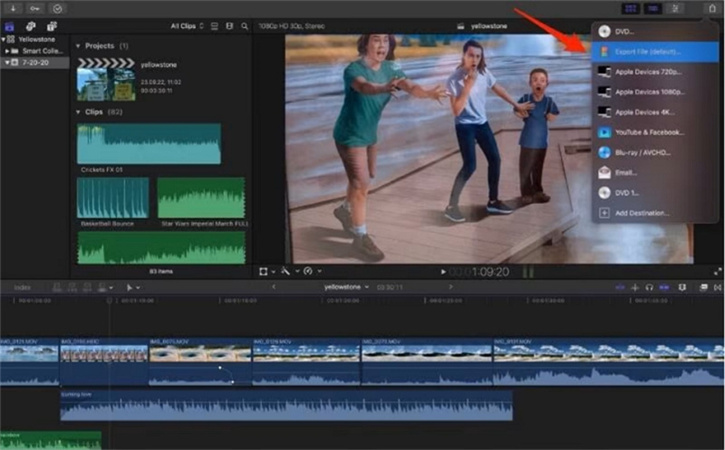
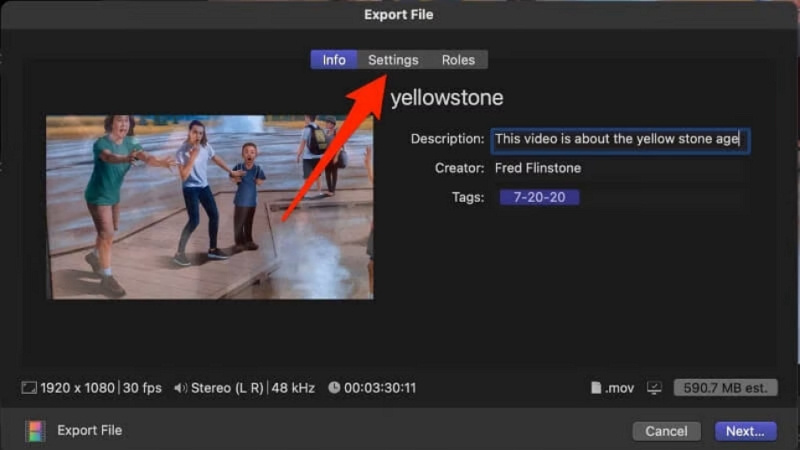
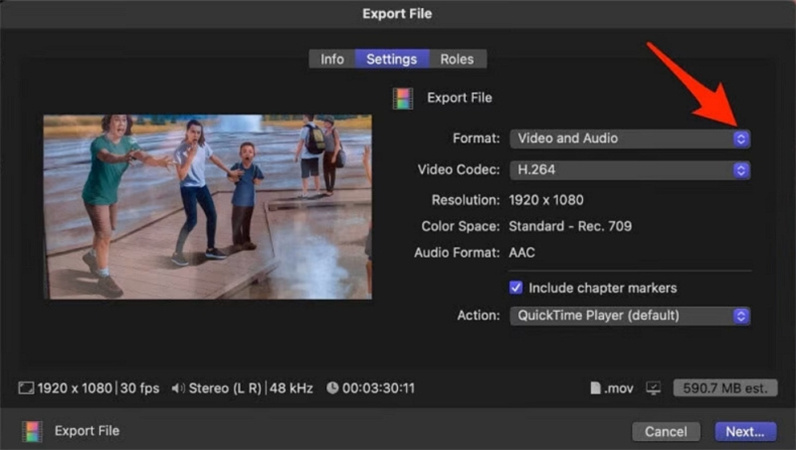
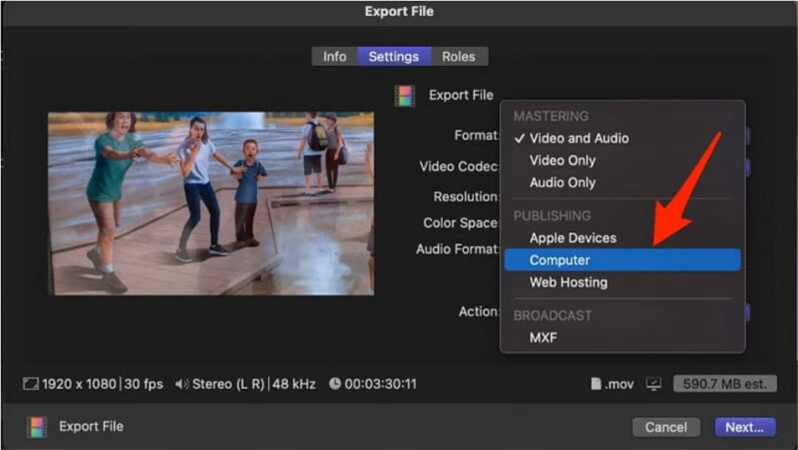
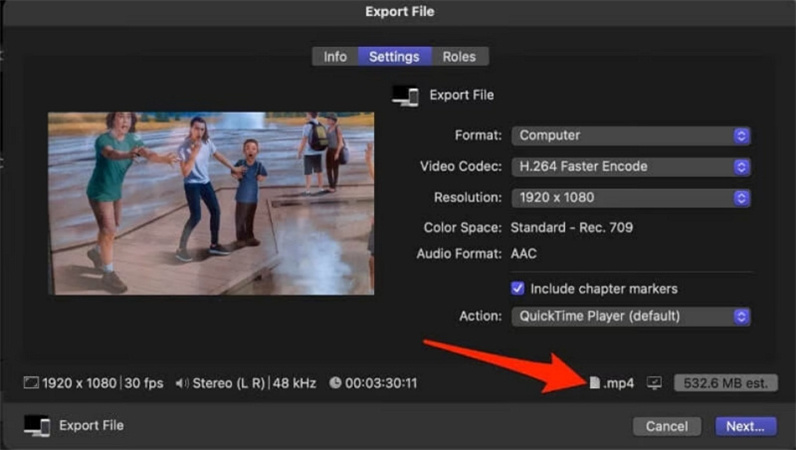




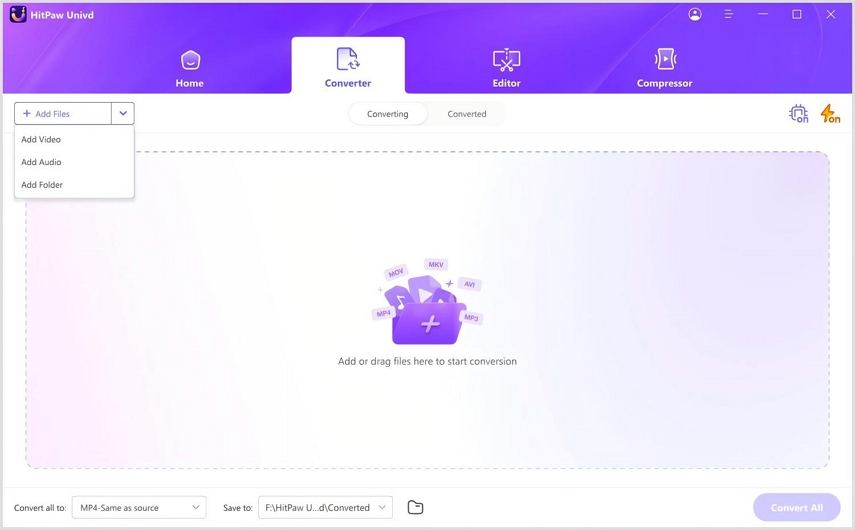

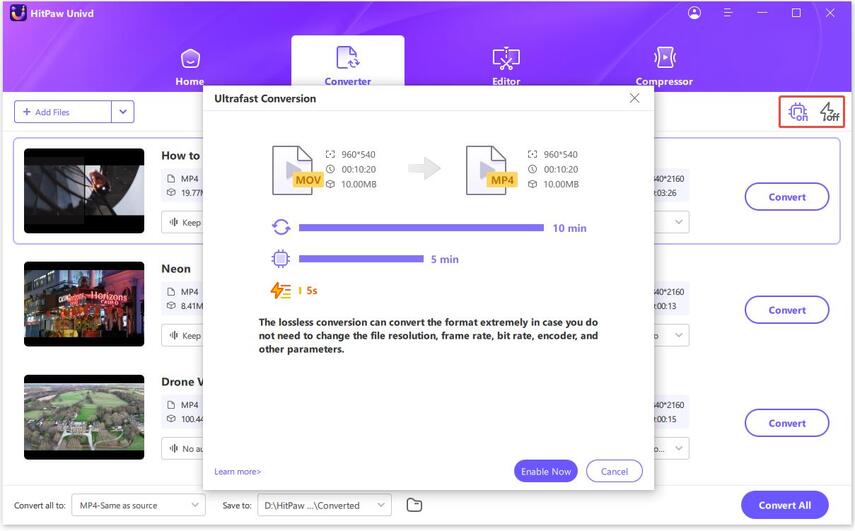



 HitPaw VoicePea
HitPaw VoicePea  HitPaw Video Object Remover
HitPaw Video Object Remover

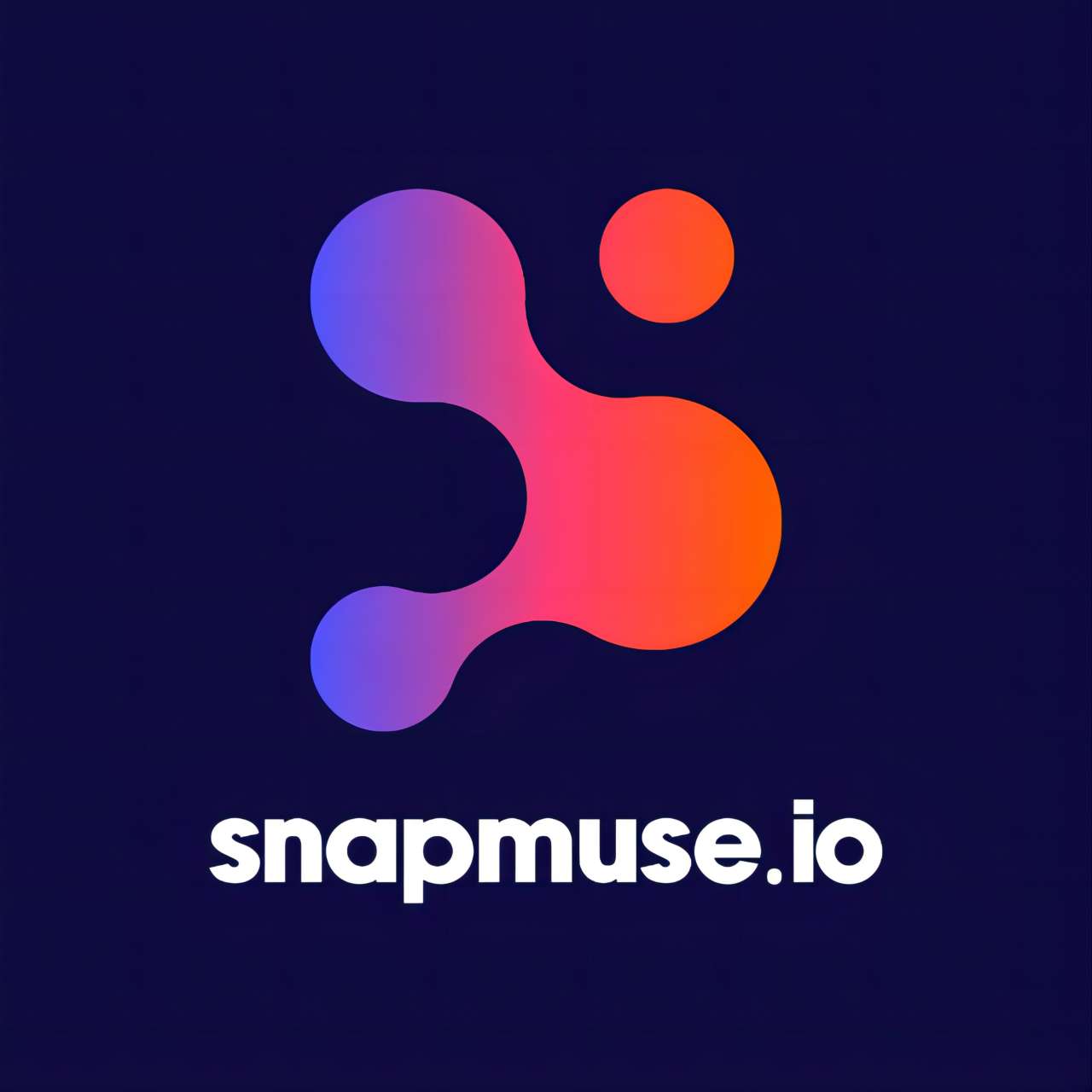

기사 공유하기:
제품 등급 선택:
김희준
편집장
새로운 것들과 최신 지식을 발견할 때마다 항상 감명받습니다. 인생은 무한하지만, 나는 한계를 모릅니다.
모든 기사 보기댓글 남기기
HitPaw 기사에 대한 리뷰 작성하기